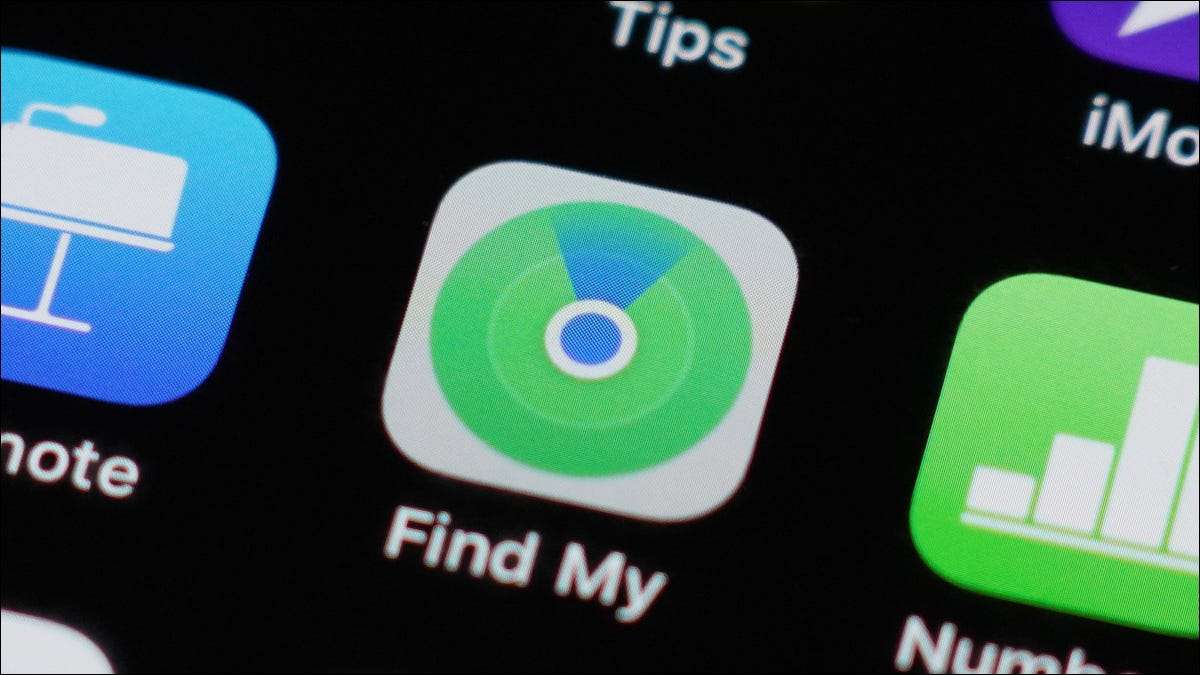
Dacă ați pierdut sau ați pierdut iPhone-ul, sunteți probabil plin de îngrijorare, mai ales dacă este oprit sau are o baterie redusă. Dar cu iOS 15. , Aplicația de căutare a fost îmbunătățită pentru a localiza un dispozitiv, chiar dacă este alimentat.
Activați găsirea rețelei mele
Pentru a utiliza această metodă, va trebui să aveți activat Găsiți rețeaua mea . Permițându-l, Apple raportează că puteți localizați dispozitivul dvs. deplasat timp de până la 24 de ore Chiar dacă sa oprit. Dacă ați activat deja găsirea aplicației pe iPhone, este posibil să nu fi observat această setare suplimentară. Este posibil, totuși, că găsirea rețelei mele a fost activată în mod implicit după actualizarea la iOS 15.
Dacă aveți un iPhone în mână pe care doriți să-l asigurați că are activarea rețelei mele, deschideți setările de pe iPhone și atingeți ID-ul Apple în partea de sus. Selectați "Găsiți-mi" și apoi apăsați "Găsiți iPhone-ul meu". Veți vedea apoi opțiunea de a activa găsirea rețelei mele.
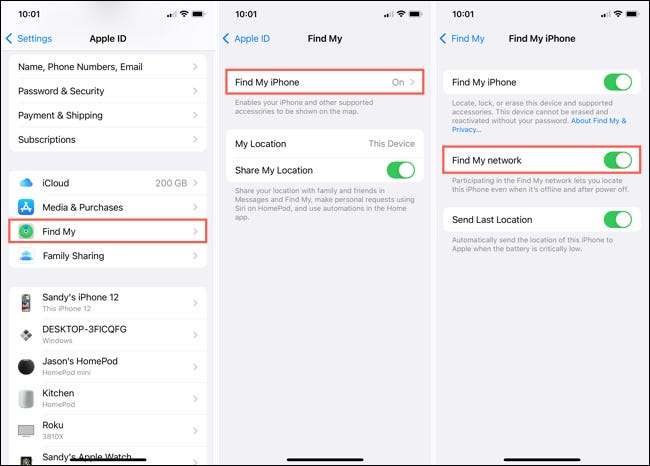
Veți observa, de asemenea, o comutare pentru a trimite ultima locație care este o altă caracteristică utilă pentru a activa. Aceasta va trimite ultima locație cunoscută a dispozitivului dvs. la Apple dacă bateria este scăzută.
Odată ce ați activat opțiunea Găsiți rețeaua mea, veți vedea un mesaj data viitoare când opriți dispozitivul. Acest lucru vă reamintește pur și simplu că dispozitivul dvs. poate fi localizat chiar dacă este alimentat.
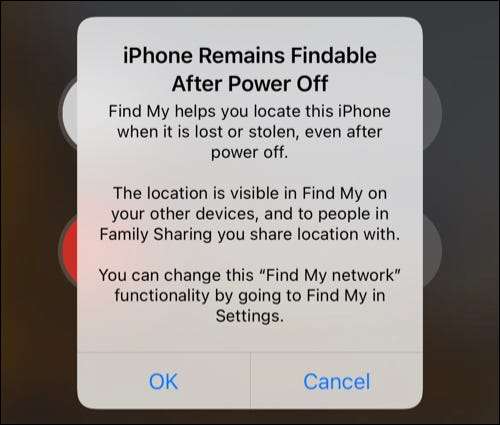
Găsiți iPhone-ul dvs. utilizând un alt dispozitiv
Dacă se întâmplă să dețineți un alt dispozitiv Apple Mobile ca un iPad, puteți utiliza Găsiți aplicația mea pe ea pentru a localiza iPhone-ul pierdut. Sau dacă utilizați partajarea locației cu un membru al familiei, acestea vă pot ajuta să găsiți iPhone-ul cu ajutorul dispozitivului meu.
LEGATE DE: Cum să întoarceți Găsiți iPad-ul pe sau dezactivat
Pentru acest exemplu, vom folosi un iPad. Deschideți aplicația Găsiți aplicația și apăsați "Dispozitive" în caseta mică din partea de jos. Ar trebui să vedeți o listă de dispozitive pentru a alege, precum și locațiile lor actuale reprezentate pe hartă.
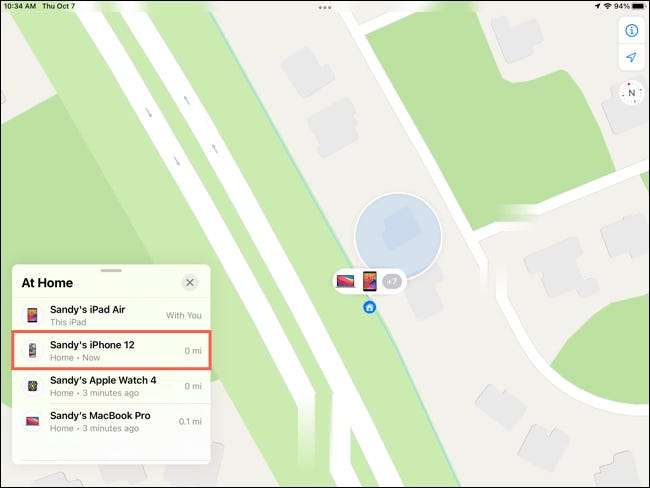
Atingeți iPhone-ul în listă pentru a vedea locația sa exactă. Ar trebui să vedeți adresa din casetă și pe pictograma de pe hartă. De acolo, puteți utiliza caracteristicile suplimentare pentru a reda un sunet pe el, obțineți indicații la fața locului sau marcați-o ca fiind pierdută.
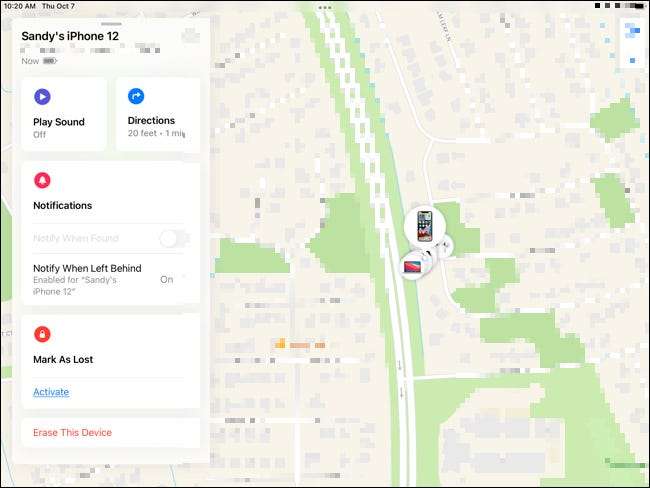
Găsiți iPhone-ul dvs. folosind Mac
Aplicația Găsire My este, de asemenea, pe MacOS, astfel încât să puteți găsi iPhone-ul dvs. dacă dețineți și un Mac.
Deschideți aplicația Găsiți-vă pe Mac și faceți clic pe fila Dispozitive din partea stângă sus. Veți vedea o listă a dispozitivelor dvs. și locațiile actuale pe hartă.
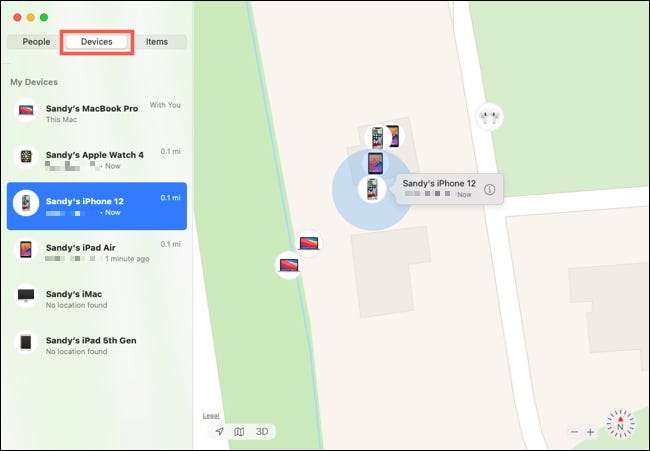
Selectați iPhone-ul pentru a vedea locul pe hartă și apoi faceți clic pe pictograma Info de pe eticheta sa. Apoi puteți efectua aceleași acțiuni ca pe iPad. Redați un sunet pe iPhone, obțineți indicații spre el sau marcați-l așa cum este pierdut.
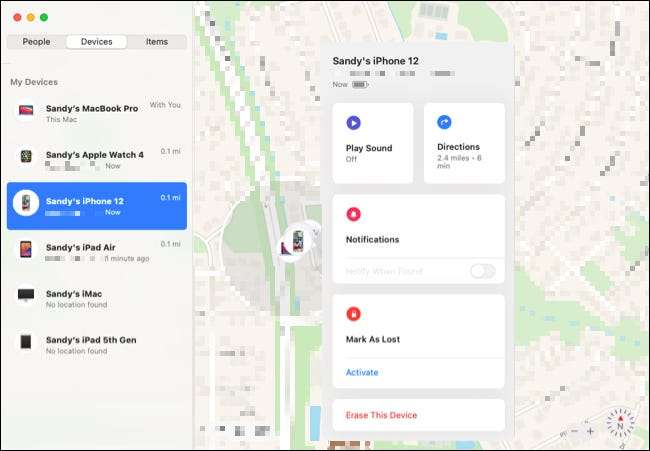
Găsiți iPhone-ul dvs. utilizând iCloud.com
Dacă nu aveți un alt dispozitiv Apple la îndemână, puteți întotdeauna Utilizați-mi pe icloud.com .
Vizita iCloud.com. și conectați-vă cu ID-ul Apple și parola. Apoi faceți clic pe "Găsiți iPhone" din grila opțiunilor aplicației.
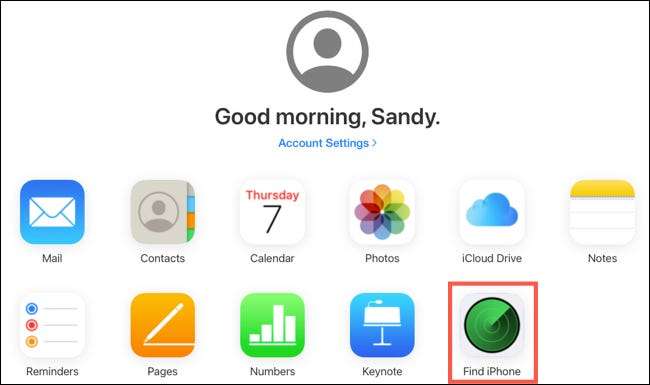
În ecranul Găsiți-mi, faceți clic pe caseta derulantă din partea de sus etichetate toate dispozitivele și alegeți iPhone-ul din listă.
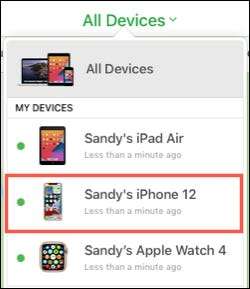
Apoi veți vedea iPhone-ul pe hartă. Aveți, de asemenea, o fereastră mică în partea de sus unde puteți lua o acțiune ca să jucați un sunet, să îl marcați ca fiind pierdut sau Ștergeți dispozitivul .
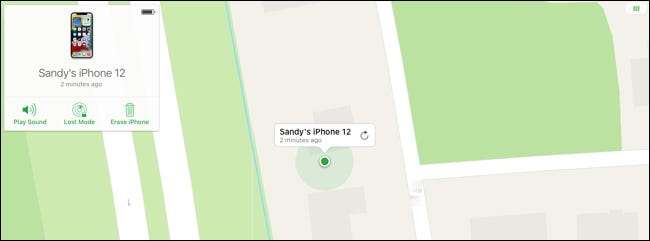
Dacă credeți că pur și simplu ați pierdut telefonul undeva în casa dvs., puteți, de asemenea Utilizați Siri pentru a vă localiza iPhone-ul Dacă dețineți un homepod sau alt dispozitiv Apple.







